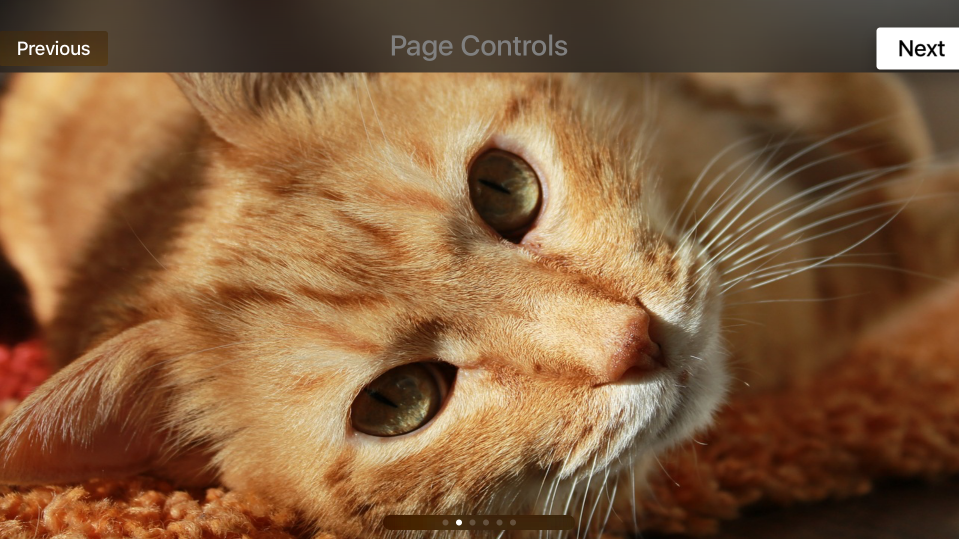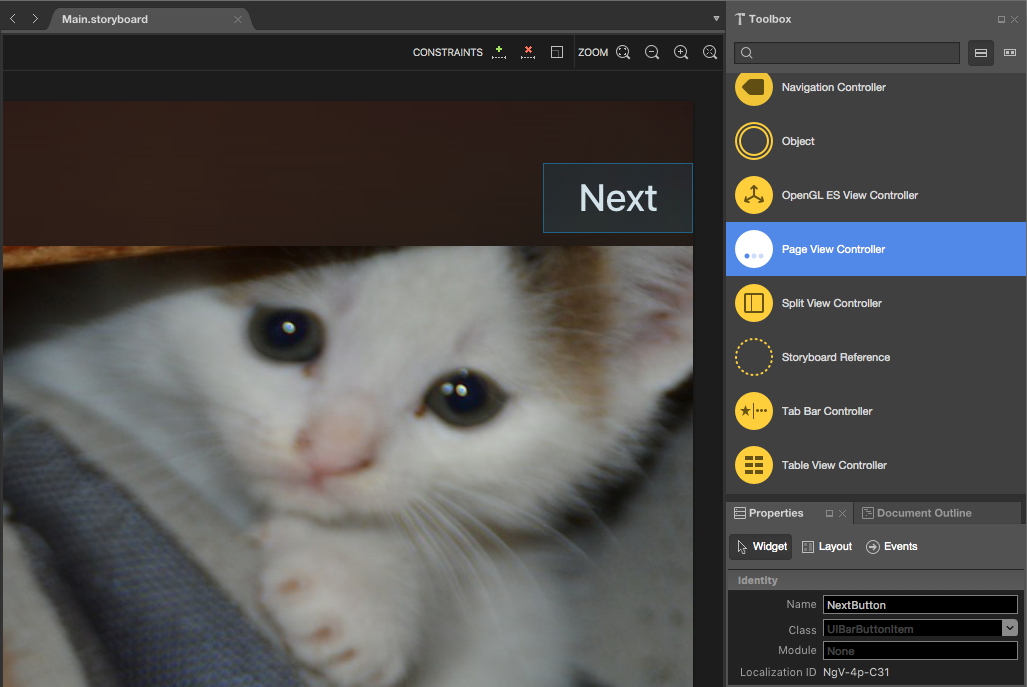Xamarin에서 tvOS 페이지 컨트롤 작업
경우에 따라 Xamarin.tvOS 앱에 일련의 페이지 또는 이미지를 표시해야 할 수 있습니다. 페이지 컨트롤은 사용자가 최대 페이지 수를 벗어나는 페이지를 명확하게 표시하도록 설계되었습니다. 페이지 컨트롤은 어두운 타원 모양의 배경에 대해 일련의 점을 표시합니다. 현재 페이지에는 채워진 점이 표시되며, 다른 모든 페이지는 속이 빈 점으로 표시됩니다. 페이지 컨트롤의 배경 영역에 맞게 너무 많은 경우 가장 바깥쪽 점을 클리핑 합니다.
사용자에게만 피드백을 제공하도록 설계된 비대화형 요소의 페이지 컨트롤입니다. 현재 페이지 번호(예: 제스처 또는 단추)를 변경하려면 다른 컨트롤을 추가해야 합니다.
Apple에는 페이지 컨트롤을 사용할 때 다음과 같은 제안이 있습니다.
- 전체 컬렉션에서만 사용 - 페이지 컨트롤은 전체 화면 환경에서 가장 잘 작동하여 단일 컬렉션에 있는 여러 페이지를 표시합니다.
- 페이지 수 제한 - 페이지 컨트롤은 10개(10개) 이하 페이지 및 최대 20페이지에 가장 적합합니다. 20개 이상의 페이지에서 컬렉션 뷰를 사용하고 그리드에 페이지를 표시하는 것이 좋습니다.
페이지 컨트롤 및 스토리보드
Xamarin.tvOS 앱에서 페이지 컨트롤을 사용하는 가장 쉬운 방법은 iOS 디자이너를 사용하여 앱의 UI에 추가하는 것입니다.
Important
iOS 디자이너에서 UI 요소(예: UIButton)와 같은 TouchUpInside 이벤트를 할당할 수 있지만 Apple TV에는 터치 스크린이나 지원 터치 이벤트가 없기 때문에 호출되지 않습니다. tvOS 사용자 인터페이스 요소에 Primary Action 대한 이벤트 처리기를 만들 때 항상 이벤트를 사용해야 합니다.
뷰 컨트롤러(예 ViewController.cs) 파일을 편집하고 변경되는 페이지를 처리하는 코드를 추가합니다. 예시:
using System;
using Foundation;
using UIKit;
namespace MySingleView
{
public partial class ViewController : UIViewController
{
#region Computed Properties
public nint PageNumber { get; set; } = 0;
#endregion
#region Constructors
public ViewController (IntPtr handle) : base (handle)
{
}
#endregion
#region Override Methods
public override void ViewDidLoad ()
{
base.ViewDidLoad ();
// Initialize
PageView.Pages = 6;
ShowCat ();
}
public override void DidReceiveMemoryWarning ()
{
base.DidReceiveMemoryWarning ();
// Release any cached data, images, etc that aren't in use.
}
#endregion
#region Custom Actions
partial void NextCat (UIBarButtonItem sender) {
// Display next Cat
if (++PageNumber > 5) {
PageNumber = 5;
}
ShowCat();
}
partial void PreviousCat (UIBarButtonItem sender) {
// Display previous cat
if (--PageNumber < 0) {
PageNumber = 0;
}
ShowCat();
}
#endregion
#region Private Methods
private void ShowCat() {
// Adjust UI
PreviousButton.Enabled = (PageNumber > 0);
NextButton.Enabled = (PageNumber < 5);
PageView.CurrentPage = PageNumber;
// Display new cat
CatView.Image = UIImage.FromFile(string.Format("Cat{0:00}.jpg",PageNumber+1));
}
#endregion
}
}
페이지 컨트롤의 두 속성을 자세히 살펴보겠습니다. 먼저 최대 페이지 수를 지정하려면 다음을 사용합니다.
PageView.Pages = 6;
현재 페이지 번호를 변경하려면 다음 코드를 사용합니다.
PageView.CurrentPage = PageNumber;
속성은 CurrentPage 0부터 시작하므로 첫 번째 페이지는 0이고 마지막 페이지는 최대 페이지 수를 뺀 페이지가 됩니다.
스토리보드 작업에 대한 자세한 내용은 Hello, tvOS 빠른 시작 가이드를 참조하세요.
요약
이 문서에서는 Xamarin.tvOS 앱 내에서 페이지 컨트롤을 디자인하고 사용하는 작업을 설명했습니다.